Magento2でシンプルな製品を追加するための究極のガイド
公開: 2022-07-06Magento 2は、構成可能、バンドル、ダウンロード可能、仮想製品など、いくつかの高度な製品タイプをサポートしています。
しかし、最も用途の広いMagento製品タイプの1つは、シンプルな製品です。
Magentoのシンプルな製品は、スタンドアロン製品としても、グループ化された構成可能な製品などの他の製品タイプの一部としても存在できます。 したがって、Magento 2に簡単な製品を追加する方法を学ぶことは、Magentoストアの所有者にとって不可欠です。
学ぶために読み続けてください:
Magento 2 Simple製品とは何ですか?
Magento2のシンプルな製品と構成可能な製品の違い
Magento2でシンプルな製品を作成する方法
最終的な考え:Magento2で簡単な製品を追加する方法
Magento 2 Simple製品とは何ですか?
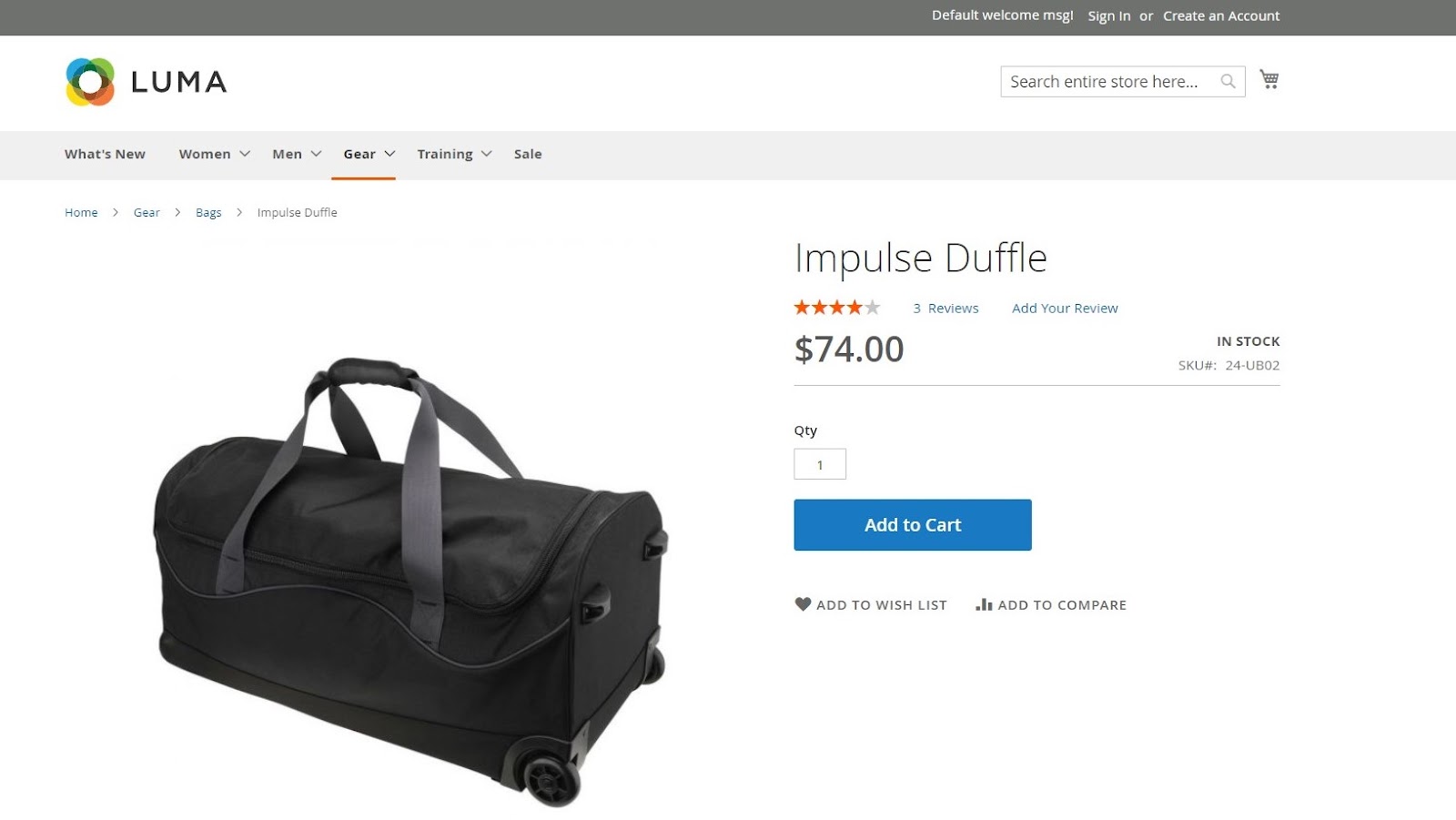
Magento 2のシンプルな製品は、バリエーションのない存在する製品タイプです。 在庫内の単一のSKUに関連付けられており、個別に販売することも、バンドル製品などの別のMagento製品タイプと一緒に販売することもできます。
Magentoでカスタマイズ可能なオプションを備えたシンプルな製品を使用することもできます。 このような製品は複合製品と呼ばれます。 それらは同じSKUに関連付けられています。 ただし、買い物客は購入時に事前設定されたカスタムオプションを使用してそれらをカスタマイズできます。
Magento2のシンプルな製品と構成可能な製品の違い
Magentoでシンプルな商品を追加すると、1つのSKUに関連付けられ、商品のバリエーションはありません。 対照的に、Magento 2の構成可能な製品は、複数の単純な製品のコレクションに関連付けられています。
各変数オプションは、Magentoで割り当てられた属性を使用して作成され、一意のSKUに関連付けられます。 これらのオプションは同じ商品を表しますが、色やサイズなどの商品属性が異なります。
複合製品でもこの結果を達成できますが、構成可能な製品を使用すると、各SKUの在庫レベルを個別に追跡できます。
在庫管理のニーズに基づいて、2つの製品タイプから選択できます。
Magento2でシンプルな製品を作成する方法
アドビは、Magento2に製品を追加するプロセスを非常に直感的にしました。 Magentoで製品を作成する方法を示すガイドは次のとおりです。
ステップ1:製品タイプを選択する
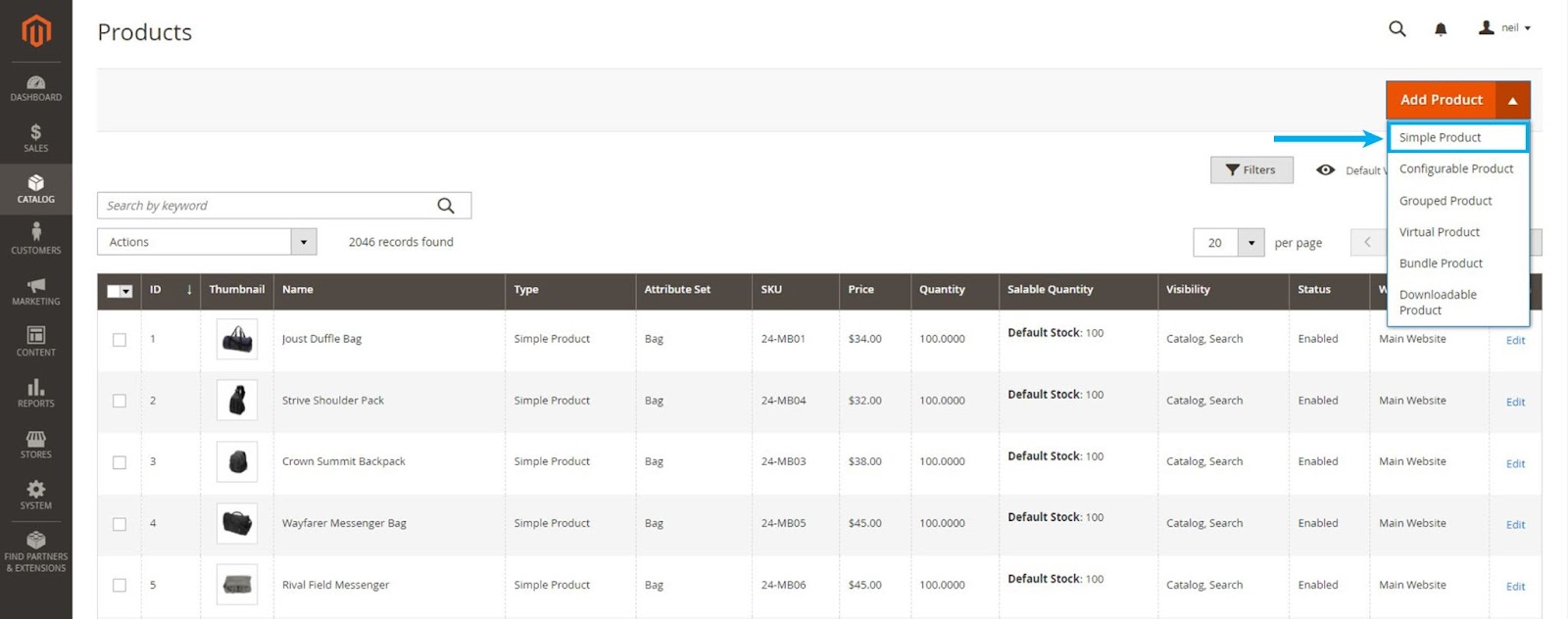
- Magentoストア管理者にログインし、管理サイドバーで[カタログ]>[製品]に移動します。
- 右上隅にある[製品の追加]メニューを展開し、ドロップダウンオプションから[シンプルな製品]を選択します。
ステップ2:属性セットを選択する
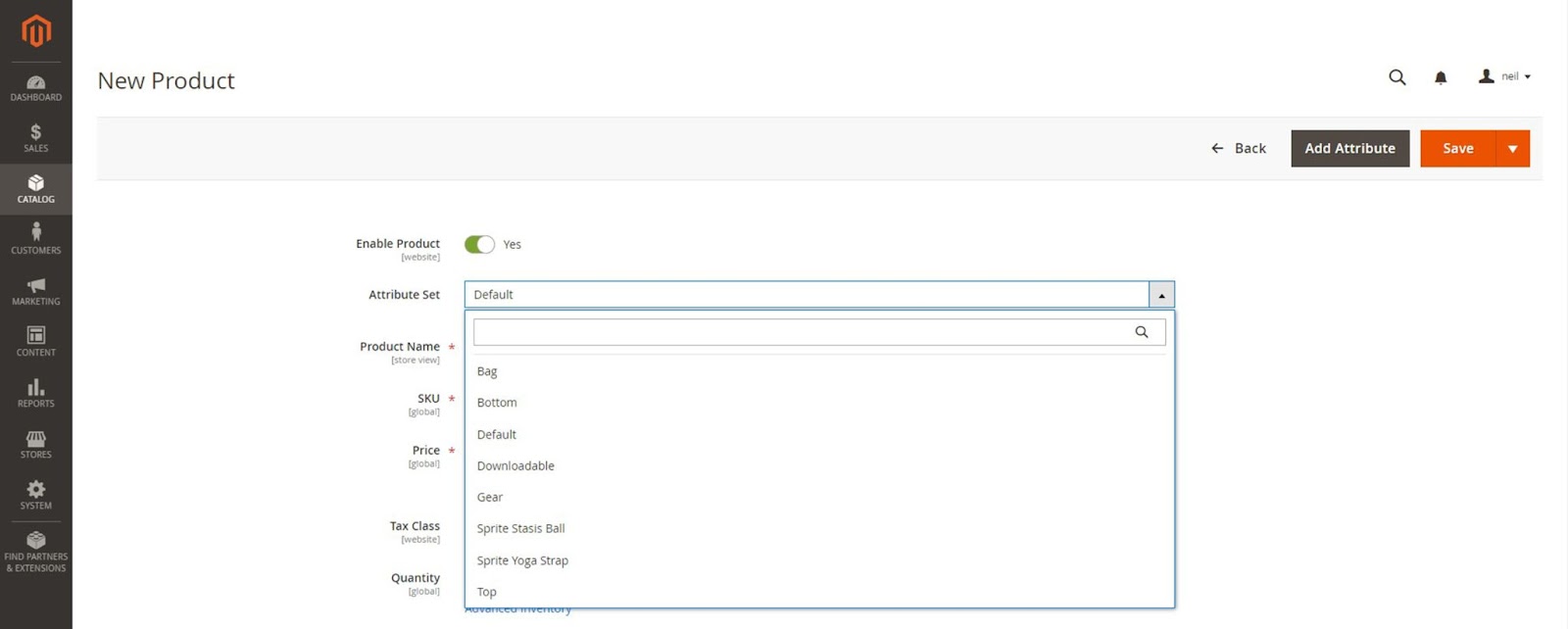
[新製品テンプレート]ページで、[属性セット]メニューを展開し、使用可能なオプションから属性セットを選択します。 属性セットを構成していない場合は、デフォルトのオプションに進みます。
ステップ3:必須の製品情報を追加する
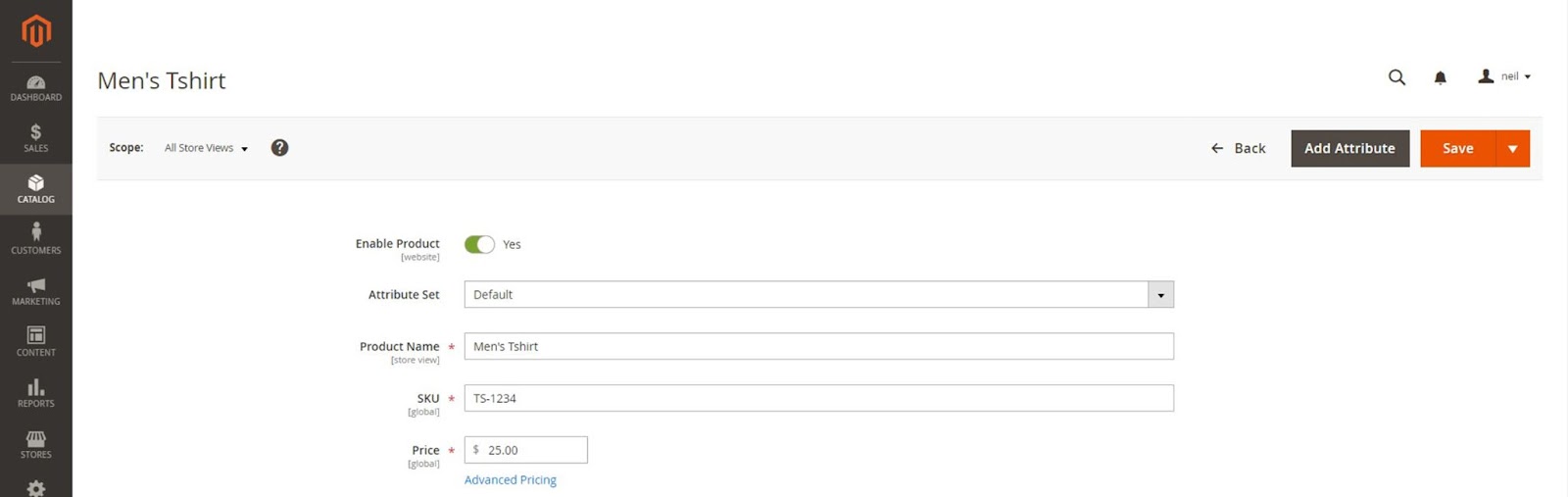
アスタリスクでマークされた必須フィールドに情報を入力します—製品名、SKU、および価格。
[製品を有効にする]トグルを[いいえ]に切り替えて、[保存]ボタンをクリックします。
(オプション)Magento 2のマルチストアインストールを使用している場合は、左上のメニューのオプションから製品をストアビューに割り当てます。 シングルストア設定を使用している場合は、デフォルト値を使用できます。
ステップ4:基本設定を更新する
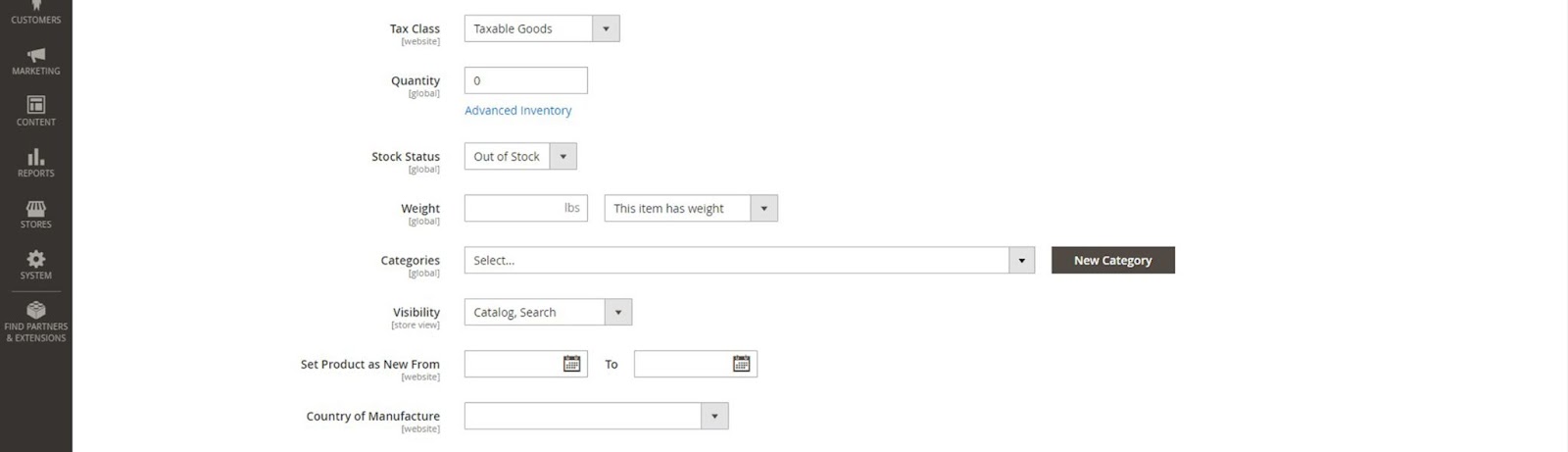
- [税クラス]ドロップダウンを展開し、製品に税クラスを割り当てます。
- 「数量」フィールドに製品で使用可能な在庫の量を追加し、「在庫状況」を「在庫あり」に設定します。 Magentoで商品を追加するときに在庫がない場合は、在庫切れに設定できます。
- 製品の重量を追加します。 Magentoはこの情報を使用して、チェックアウト時の送料を計算します。
- [カテゴリ]ドロップダウンメニューから製品をカテゴリに割り当てます。 カテゴリ名が存在しない場合は、[新しいカテゴリ]ボタンを使用して追加できます。
- 製品の可視性を設定します。 デフォルトオプションのままにするか、ドロップダウンメニューから値を選択できます。
- [製造国]ドロップダウンメニューから値を選択します。
ステップ5:インベントリソースを割り当てる
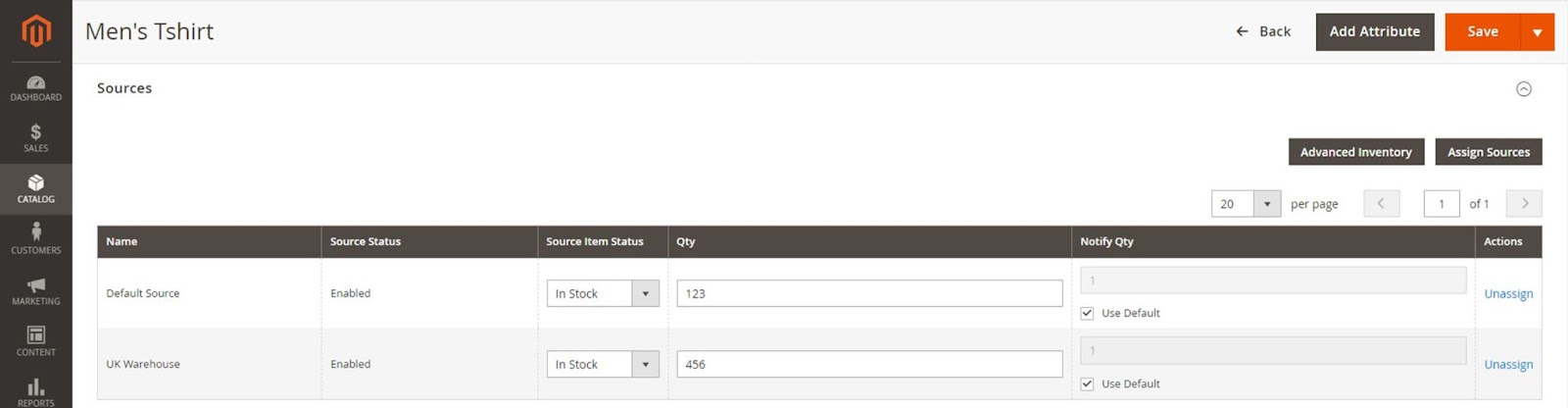

- [ソース]セクションの[ソースの割り当て]ボタンをクリックして、インベントリソース情報を追加できます。 マルチソースインベントリを使用していない場合、このセクションは表示されません。
- [ソースの割り当て]ページで、使用可能なソースオプションから選択し、右上隅にある[完了]をクリックしてソースを追加します。
- Advanced Inventoryをクリックし、Manage StockをYesに設定することにより、割り当てられたソースのステータスと数量を管理できます。 有効にすると、ソースアイテムのステータス、数量、および通知数量を編集できます。
ステップ6:オプションの製品設定を構成する
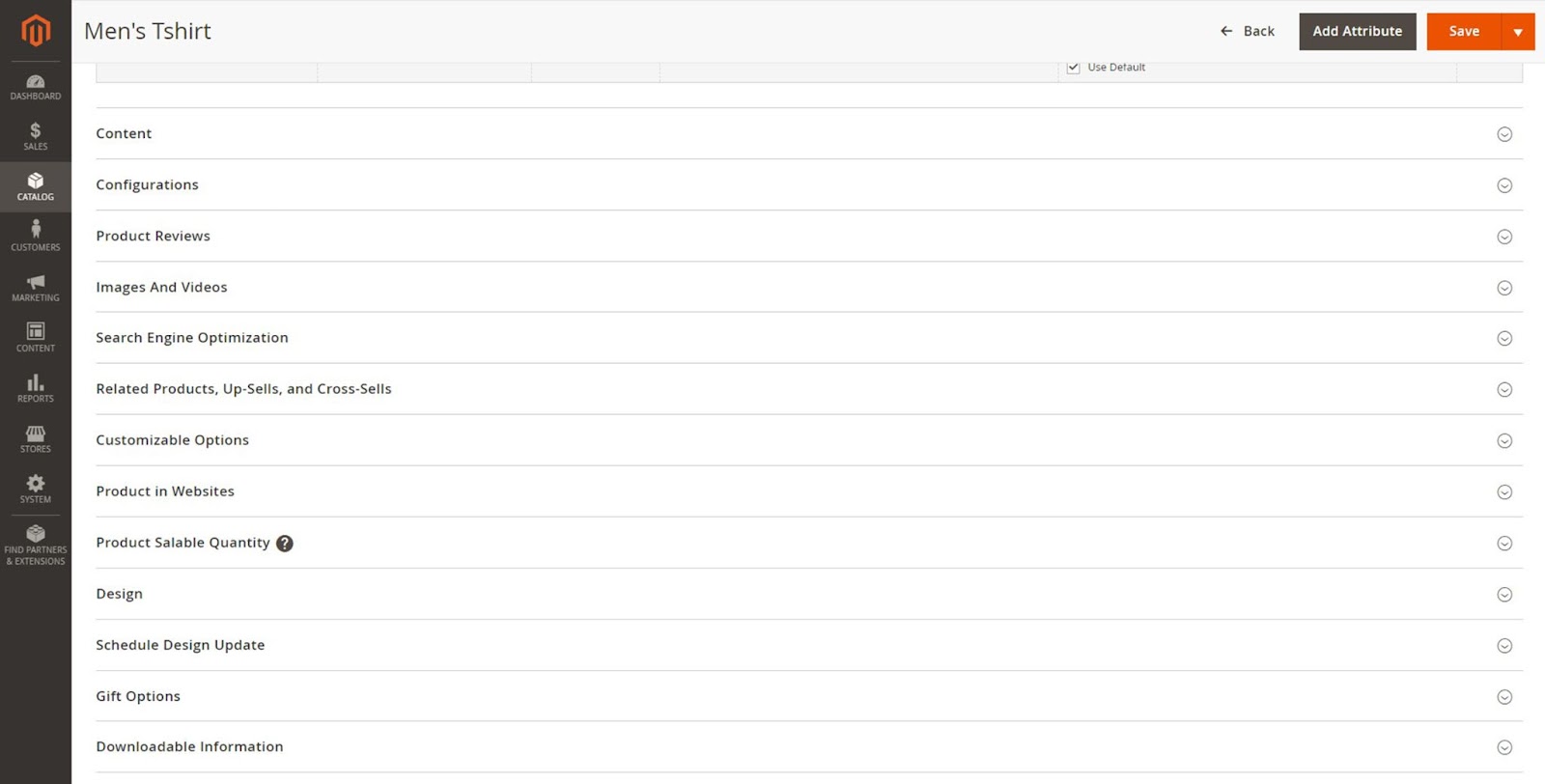
製品ページの情報を強化するために、他にもいくつかのオプション設定があります。 それらを更新する方法は次のとおりです。
- 内容:メインの製品説明セクションで製品を説明します。 デフォルトのWYSIWYGエディターまたはMagento2.4.3以降を使用している場合はMagentoページビルダーを使用して、RSSフィードの簡単な説明をここに追加します。
- 画像とビデオ:このセクションに製品の画像またはビデオを追加します。
- 関連商品、アップセル、クロスセル:販促品ブロックを追加して、商品の認知度を高め、売り上げを伸ばすことができます。
- 検索エンジン最適化:このセクションの製品URLキーとメタデータを編集します。
- カスタマイズ可能なオプション:ここで製品のカスタマイズオプションを追加およびインポートします。
- Webサイトの製品:ここでさまざまなWebサイトの製品を追加および削除します。
- 設計:ここでカスタムXMLコードを使用して設計変更を割り当ておよび割り当て解除します。
- ギフトオプション:購入時にギフトメッセージを追加し、このセクションで価格を設定するオプションを顧客に提供します。
ステップ7:製品を保存して公開する
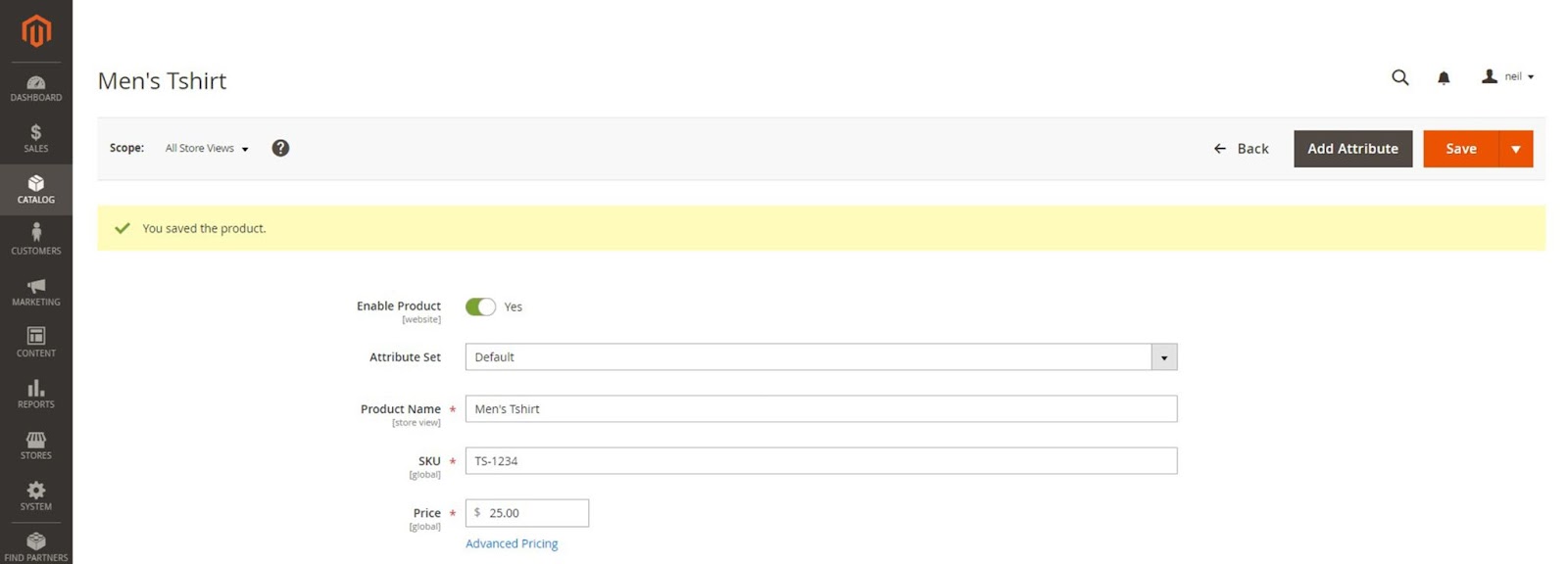
すべての製品情報を構成したら、[製品を有効にする]トグルを[はい]に切り替え、[保存]をクリックして製品をストアに公開します。
最終的な考え:Magento2で簡単な製品を追加する方法
Magento2に製品を追加するためのガイドがお役に立てば幸いです。 最初のシンプルな製品を作成したら、それを製品オプションとともに個別に使用したり、ダウンロード可能な製品など、Magentoの他の製品タイプに追加したりできます。
どのように使用する場合でも、パフォーマンスを低下させることなくカタログをホストするためのリソースがMagentoストアにあることを確認してください。
NexcessによるマネージドMagentoホスティングを使用すると、手間のかからないホスティングにアクセスできるため、eコマースストアのパフォーマンスを気にせずにビジネスの運営に集中できます。
フルマネージドのMagentoホスティングプランをチェックして、今日から始めましょう。
関連リソース
- Magento2最適化の決定的なガイド
- 2022年のMagentoウェブサイト速度最適化のための5つのヒント
- Magentoストアを高速化する4つの方法
- FishPigでMagentoとWordPressを最大限に活用
- Magentoストアをソーシャルメディアに接続する
